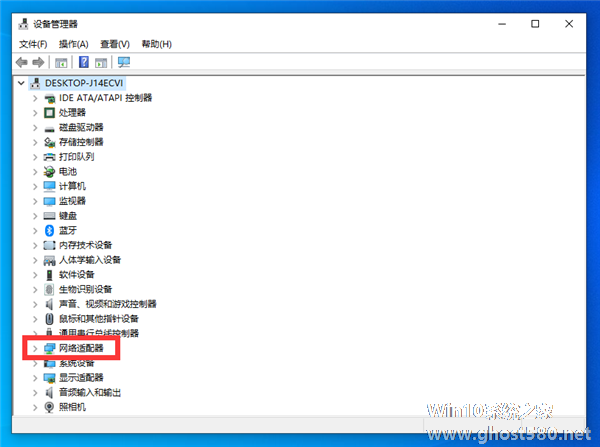如何在手机上修改wifi密码
来源:Win10系统之家2024-11-22
大家好,今天Win10系统之家小编给大家分享「如何在手机上修改wifi密码」的知识,如果能碰巧解决你现在面临的问题,记得收藏本站或分享给你的好友们哟~,现在开始吧!
1.192.168.0.1路由器手机怎么修改登陆密码

用手机修改无线路由器密码的方法如下:
1.首先,手机需要打开WIFI,连接无线路由器进行设置。
2.接下来的两个步骤与计算机中的相同。打开浏览器,在地址中输入无线路由器的IP地址,比如192.168.1.1,然后点击“回车”。
3.立即打开用户登录页面,输入正确的账号和密码,然后触摸“用户登录”。
4.账号和密码验证通过后,会进入无线路由器的后台管理页面。将首先显示“状态”页面和导航链接。
5.选择“设备信息”,滚动到页面底部,可以看到详细的“基本设备信息”。
6.选择“以太网接口信息”并滚动到页面底部以查看详细的网络和客户端信息。
7.选择“WLAN接口信息”并滚动到页面底部,查看现有的详细无线网络配置信息。
8.同时,设置所需的配置信息,滚动到页面底部,选择“保存/应用”按钮保存配置信息。
9.在导航链接选择“WAN接入设置”,然后滚动到页面底部,看到“WAN”和“网络信息”,配置后“保存/应用”(此处无法配置部分路由器)。
10.然后,选择“用户管理”并滚动到页面底部。您可以在“访问控制”中更改路由器后台管理员的账号和密码,设置后选择“保存/应用”。
11.配置完所有设置后,您需要选择“设备重启”链接来重启无线路由器,以使设置生效。
2.如何在手机上修改wifi密码
1.在手机上找到设置选项,点击手机桌面的设置图标。
2.进入后,找到WLAN,点击进入。
3.进入WLAN界面,找到所连接的WiFi名称,点击下方配置选项。
4.进入配置界面后,可以看见一个网关地址。
5.打开手机浏览器,输入你们家的设置网址,不同的路由器,设置网址是不一样的。所以,在修改wifi密码之前,你需要先弄清楚自己这台路由器的设置网址是多少,大家可以在自己路由器底部标签中,查看到这台路由器的设置网址信息。
。
6.进入后就会看到WiFi路由器的登录界面。
7.输入管理员密码进入。
8.进入后,输入ID和旧密码进入。
9.点击需要修改的WiFi密码框,输入新密码保存后,密码修改完成。
以上就是关于「如何在手机上修改wifi密码」的全部内容,本文讲解到这里啦,希望对大家有所帮助。如果你还想了解更多这方面的信息,记得收藏关注本站~
『*文章来♂自Win10系统之家,转载请联系!』